- Autor Abigail Brown [email protected].
- Public 2023-12-17 07:00.
- Naposledy zmenené 2025-01-24 12:23.
Čo by ste mali vedieť
- V aplikácii prejdite na Konverzácie > user a zablokujte > Menu > Block > Block.
- Ak chcete namiesto toho použiť režim Nerušiť, prejdite na Chat > Menu > Nerušiť.
Tento článok vysvetľuje, ako zablokovať používateľa na Snapchate pre iOS alebo Android, čo sa stane, keď tak urobíte, a alternatívy k zablokovaniu niekoho.
Ako zablokovať používateľa na Snapchat
Na Snapchate môžete niekoho zablokovať v piatich jednoduchých krokoch.
- Otvorte aplikáciu Snapchat a buď nájdite používateľa, ktorého chcete zablokovať, prejdením na kartu konverzácií (označená ikonou rečová bublina v dolnej časti) alebo klepnutím na vyhľadávanie funkcia hore (označená ikonou lupa hore). Potom zadajte ich meno do vyhľadávania.
- Klepnutím na používateľa otvoríte čet.
- Klepnite na ikonu menu v ľavom hornom rohu karty rozhovoru.
-
V zozname možností ponuky, ktoré sa zobrazia, klepnite na Blokovať.

Image - Potvrďte, že chcete používateľa zablokovať, klepnutím na tlačidlo Blokovať v potvrdzovacom poli.
Čo sa stane, keď niekoho zablokujete na Snapchate?
Keď zablokujete používateľa na Snapchate, zabránite tomu, aby vás oslovil alebo našiel. Pre nich vaša aktivita Snapchat a účet neexistujú.
Zablokovaný používateľ nemôže vykonávať žiadnu z nasledujúcich činností:
- Posielajte vám fotografie alebo videozáznamy.
- Začnite s vami četovať.
- Zobraziť svoje príbehy.
- Nájdite svoj účet, ak vás hľadajú.
Ak niekoho zablokujete na Snapchate, bude to vedieť?
Snapchat neposiela upozornenie používateľovi, ktorého ste zablokovali. Tento používateľ však môže mať podozrenie, že bol zablokovaný, pretože si všimol, že vaša aktivita a účet zmizli.
Používateľ môže potvrdiť, že ste ho zablokovali, len pomocou iného odblokovaného účtu Snapchat na vyhľadanie a nájdenie svojho účtu.
Alternatívy k blokovaniu používateľov na Snapchate
Blokovanie je najextrémnejšia metóda na obmedzenie kontaktu s iným používateľom. Napriek tomu existujú aj iné, menej obmedzujúce metódy, ktoré môžete použiť.
Použite funkciu Nerušiť
Toto je najmenej obmedzujúca alternatívna metóda k blokovaniu, ktorá stíši všetky upozornenia od priateľov alebo skupín. Keď priateľovi zapnete možnosť Nerušiť, stále vám môže posielať snímky a četovať. Len vás nebude obťažovať upozornenie zakaždým, keď tak urobia.
Toto je skvelá alternatíva k vypnutiu upozornení aplikácií, keď chcete zostať priateľmi s používateľmi a zároveň ponechať upozornenia pre konkrétnych priateľov a skupiny zapnuté.
Možnosť Nerušiť môžete nájsť klepnutím na priateľa, aby ste otvorili rozhovor, klepnutím na ikonu menu a klepnutím na Nerušiťzo zoznamu menu.
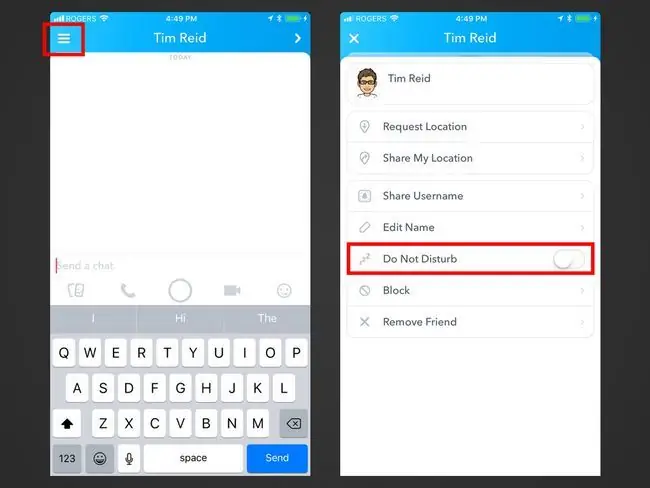
Odstrániť používateľa zo zoznamu priateľov
Odstránením používateľa sa odstráni ako priateľ, takže s ním už nebudete v spojení. Stále môžu vidieť váš účet a zobraziť verejné príbehy, ktoré uverejníte. V závislosti od vašich nastavení ochrany osobných údajov vám môžu dokonca posielať snímky a čety.
Odstránenie používateľa je ideálne, ak chcete kontaktovať a zdieľať súkromné príbehy s priateľmi a zároveň zostať otvorený zdieľaniu verejného obsahu s ľuďmi, ktorí nie sú priateľmi.
Ak chcete odstrániť používateľa zo svojich priateľov, klepnutím na priateľa otvorte čet. Potom klepnite na ikonu menu a v zozname ponuky klepnite na Odstrániť priateľa.
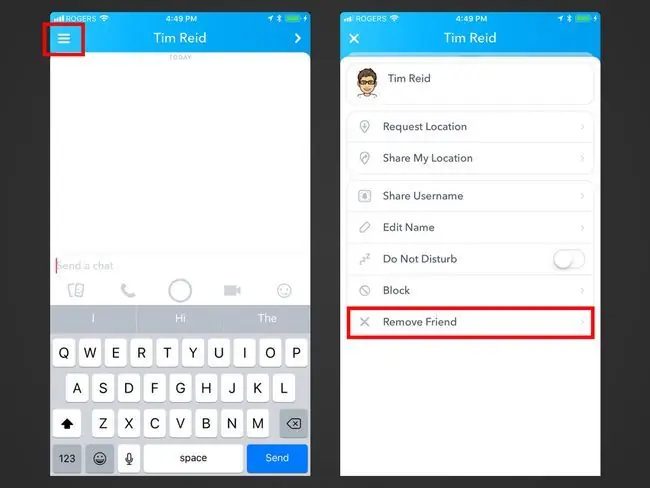
Zmeňte svoje nastavenia ochrany osobných údajov, aby vás mohli kontaktovať iba priatelia
Ak vám používateľ, ktorý nie je vaším priateľom, posiela snímky, pokúša sa s vami četovať alebo zobrazuje vaše príbehy, ktoré nechcete, aby videl, zmeňte nastavenia ochrany osobných údajov, aby vás nemohol kontaktovať. Táto alternatíva ide ruka v ruke s odstránením používateľov zo zoznamu priateľov.
Snapchat vám umožňuje vybrať si, či chcete, aby vás všetci (priatelia aj nepriatelia) alebo len priatelia kontaktovali a videli vaše príbehy.
- Ak chcete zmeniť tieto nastavenia, klepnite na svoj profile v ľavom hornom rohu aplikácie.
- Klepnutím na ikonu gear získate prístup k svojim nastaveniam a posuňte sa nadol do sekcie Who Can.
-
Klepnite na Kontaktujte ma a vyberte Moji priatelia, aby vám snímky alebo rozhovory mohli posielať iba vaši priatelia.

Image - Vráťte sa späť, klepnite na Zobraziť môj príbeh a vyberte Moji priatelia. Prípadne klepnite na Custom a vytvorte si vlastný filter súkromia, aby niektorí priatelia nemohli vidieť vaše príbehy.






